如果您经常更换手机,那么您可能迟早需要将 LINE 转移到新手机。虽然这个过程可能既困难又乏味,但只需很少的知识就可以使其变得简单。本文将带您了解如何将 LINE 帐户转移到新手机/iPhone/ Android手机上的简单技巧。
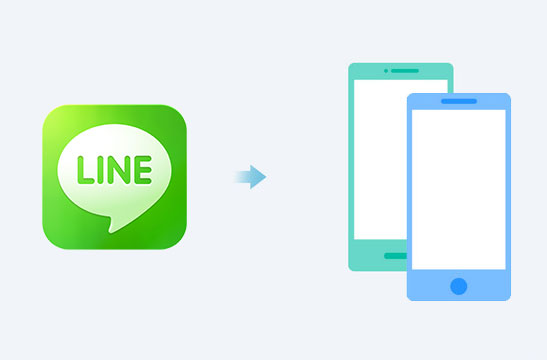
首先,在创建备份之前,您必须确认帐户信息正确。以下是如何确认您的账户信息;
1. 单击“齿轮”按钮。
2. 点击“帐户”选项。
3. 确认个人详细信息,如密码、电子邮件、电话号码等。
4. 如果您希望将来无需电话号码登录,请连接您的帐户(例如 Facebook)。
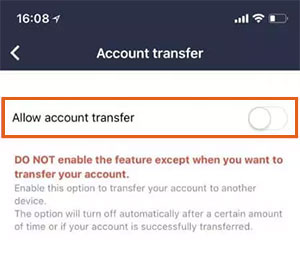
其次,您必须在旧手机上打开“允许帐户转移”开关。选择允许帐户转移选项后,您将有 36 小时的时间转移到新设备。如果您未在该时间内传输数据,则必须再次选择此选项。
您可能喜欢:
以下是您可以随 LINE 帐户转移一起移动到新手机的一些文件:
* 您的所有文件、图片、视频和聊天记录。
* 主题和贴纸
* 您的联系人、常用联系人和群组是在应用程序中创建的。
将 LINE 数据从一部手机传输到另一部手机时,需要考虑很多事项。好处是,通过LINE Transfer ,您将能够快速轻松地将所有聊天内容、嵌入图像和媒体文件从旧 iPhone 转移到新 iPhone 上。
该应用程序具有简单直观的用户界面,可让您在设备之间安全地传输数据。您可以传输批处理文件,使该过程完全轻松。这是设置一切的快速指南。
如何使用 LINE Transfer 将 LINE 聊天记录传输到新 iPhone?
01在电脑上启动LINE Transfer并选择“WhatsApp Transfer”模块。

02使用 USB 数据线将旧 iPhone 设备连接至电脑。转到 LINE 选项卡并单击“备份”。

03检测到设备后,数据备份过程将自动开始, LINE 消息将从 iPhone 传输到电脑。当您看到备份完成通知时,单击“查看”即可查看 LINE 备份文件。

04该工具将开始扫描 LINE 备份文件。扫描完成后,您可以将 LINE 备份恢复到新 iPhone。

基本上,您可以使用 LINE 应用程序将 LINE 移动到新手机。您可以使用两种方法,具体取决于您是否要更改号码。
对于同一电话号码:
如果您想更换 iPhone 而不更改号码,请按照以下步骤操作:
1. 在新iPhone上下载LINE应用程序。使用您的号码登录。
2. 输入您的号码和密码。
3. 在“这是我的帐户”上选择“是”
4. 点击“恢复聊天记录”,然后点击“确定”。 Line 的聊天记录将被复制到新 iPhone 上。
对于更改的电话号码:
如果您想同时更改电话号码和电话号码,请按照以下步骤操作:
1. 打开 LINE 应用程序,然后前往旧 iPhone 上的“设置”。点击“帐户转移”,然后允许转移。
2. 在新iPhone上,使用新号码登录并点击帐户转移。
3. 点击“获取帐户转移代码”。您将收到一条带有代码的验证短信。输入代码并单击“确定”。
如果您选择手动进行 LINE 帐户转移,则可以使用 iTunes。您只需从旧 iPhone 备份 LINE 数据,然后使用新 iPhone 恢复即可。以下是使用 iTunes 将 LINE 移动到另一部手机的步骤:
1. 使用 USB 数据线将旧 iPhone 设备连接到 PC,然后打开 iTunes。
2. 单击“设备”,然后单击“备份”。 iTunes 将立即备份 Line 帐户数据。
3. 然后,使用 USB 电缆将新设备连接到 PC。同样,打开 iTunes 并单击“设备”。选择恢复备份,现在登录Line账户后就可以进行LINE转账了。

如果您的iOS版本是8.1或高级,而LINE是6.4或高级版本,并且您想将LINE应用程序转移到新手机,那么您可以使用以下在iCloud上的LINE备份和恢复方法:
1. 打开您的 LINE 应用程序和 iCloud。点击“更多”以打开 LINE 上的“设置”。
2. 选择聊天,然后选择聊天历史记录备份。单击立即备份。

3. 完成后,您将在 iCloud 帐户上看到您的 LINE 数据。
4. 打开 iCloud 和 LINE 应用程序。点击“设置”中的“恢复聊天”。
查看更多:
3 种行之有效的方法从无法开机的 iPhone 中恢复数据(含故障排除)
如何在有或没有备份的情况下从损坏的 iPhone 中恢复数据
在Android手机上,您可以使用 Google Drive 将 LINE 聊天记录从Android传输到Android 。因此,您需要事先拥有一个 Gmail/Google 帐户。
步骤 1. 在旧Android设备上备份 LINE 聊天记录。
1. 在旧Android手机上打开LINE应用程序,然后打开设置。
2. 单击“聊天”,然后单击“备份和恢复聊天记录”。

3. 点击“备份到Google Drive”即可备份LINE聊天记录。

步骤 2. 在新的Android设备上恢复 LINE 备份
1. 在新的Android手机上打开 LINE 应用程序。
2. 使用您的 LINE 帐户(您在旧手机上使用的帐户)登录。
3. 点击“设置”,然后点击“聊天”,然后点击“备份和恢复聊天记录”。选择“恢复”。
Q1.如何在不同手机上使用同一个LINE帐号?
您只需使用相同的帐户详细信息登录您的 LINE 帐户,即可在两部不同的手机上使用它们。
Q2。如何在LINE中切换帐户?
您可以在一条 LINE 中添加或创建最多五个帐户。只需点击屏幕右下角的 3 个点即可。点击个人资料图片附近的箭头。点击“添加帐户”。使用您要添加的帐户的详细信息登录。
如今,借助 iCloud 和 Google Drive 等云存储服务,您可以快速备份 LINE 帐户并将其转移到新设备。尽管如此,您可以使用可靠的传输软件(如 LINE Transfer)在更换手机时保留 LINE 聊天记录。
相关文章:
Android之间数据传输的 9 种高效Android 【不容错过】
OnePlus 传输指南:如何执行 OnePlus 到 OnePlus 文件传输
[已验证] 如何轻松将 WhatsApp 转移到新手机? ( Android和iPhone)